次のダイアログの  をクリックして、このダイアログを表示します。
をクリックして、このダイアログを表示します。
- 電極をコピー ダイアログ
- 電極を編集 ダイアログ
- 電極ウィザード
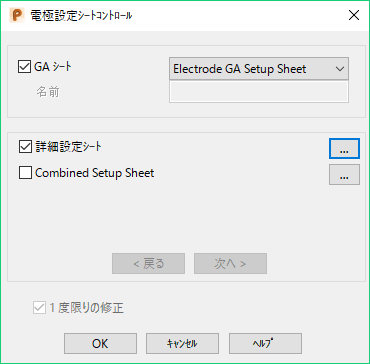
ダイアログには、次のオプションがあります。
- GA シート
- 詳細設定シート
- Combined setup sheet(複合設定シート)
- 他の全てのカスタム設定シートは、electrode_template ファイルに含まれます。
GA シート - GA シートを生成します。また、GA シートの名前を選択します。ドロップダウンリストから 新規 GA を選択して、名前 を入力します。選択解除されている場合、シートは生成されません。
注: 「電極を編集」からこのダイアログを開いた場合、GA シートの変更に伴い、電極の注釈が別の GA シートに移動します。
名前 - GA シート ドロップダウンリストから、新規 GA を選択した場合のみ利用可能になります。新規名前を入力します。特殊文字の使用は推奨されていませんが、代用ストリング を含めることができます。
ダイアログの中央には、既存の設定シートが表示されます。
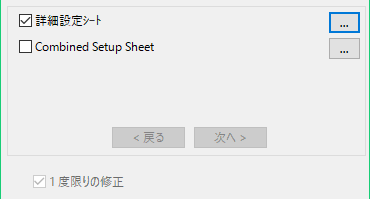
全てのシートに対して、次のように作用します。
- シートを生成する場合、オプションを選択します。選択解除されている場合、シートは生成されません。
 をクリックして、電極設定シート設定 ダイアログを表示します。このダイアログを使用して、シートの名前など、複数のオプションを変更することができます。
をクリックして、電極設定シート設定 ダイアログを表示します。このダイアログを使用して、シートの名前など、複数のオプションを変更することができます。
- シートの名前を変更すると、このダイアログのシートのリストに変更が反映されます。保存 ボタンをクリックして、名前の変更を確定することができます。これにより、シートのデフォルト名も変更されます。
戻る / 次へ - ダイアログの表示スペースに納まりきらない数のシートを定義する場合、次へ ボタンがアクティブになります。ボタンをクリックすると、次のシートが表示されます。前の内容に戻る場合、戻る をクリックします。
1 度限りの修正 - 現在の電極のみに変更を適用します。選択解除されている場合、以降作成される電極にも変更を適用します。
該当の変更を全てのユーザーのデフォルト値として設定する場合、次のように操作します。
- オプションを選択解除します。
- 保存(Save)をクリックします。
これにより、ファイルが shareddb に転送されます。変更の保存時は、環境設定ファイル (electrode_setupsheets.con) の形式が可能な限り保存されるため、手動編集とインタフェースの使用を組合せた変更も安全に行うことができます。